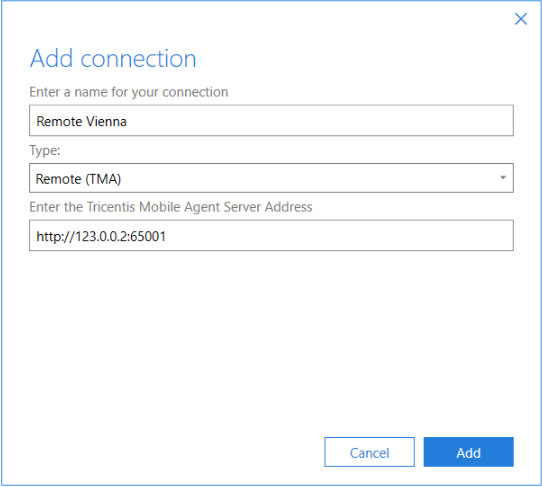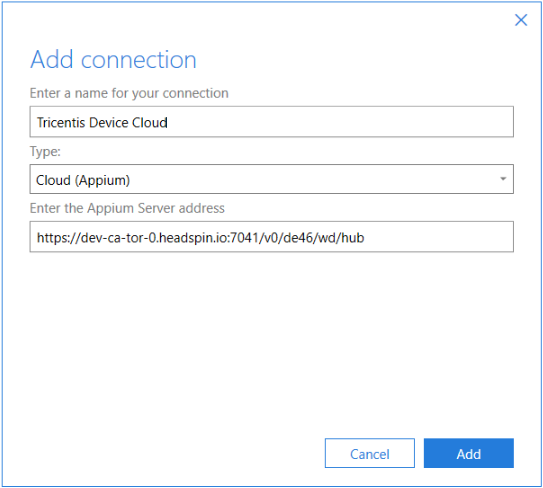添加移动设备模拟器,模拟器
的手机扫描自动显示以下类型的设备:
您可以手动添加iOS和Android设备,仿真器或模拟器。为此,遵循以下步骤:
点击添加设备。

添加设备按钮手机扫描
在随后的添加设备窗口中,选择连接的类型选择一个连接下拉菜单。默认情况下,只有选择本地(TMA)出现在选择一个连接下拉菜单。使用这个连接类型为本地Android和iOS设备连接。
您可以添加一个不同Appium设备正在运行的服务器地址。为此,按照描述的步骤“添加一个新的连接”章在下面。
到输入一个名称为您的设备字段中,输入自定义名称为您的移动设备。
的3.0移动引擎使用这个名字手机配置名字节点下移动- >连接。
到输入设备ID字段中,输入你的移动设备的设备ID。
找到本地连接的设备ID Android和iOS设备,模拟器,或者模拟器使用Tricentis移动代理门户:188金宝搏app苹果下载软件http://localhost: 8585 /
选择iOS或安卓单选按钮。
-
选择真正的真正的设备。
选择模拟对于一个iOS模拟器。

添加设备弹出窗口
点击添加。
设备出现在手机扫描。此外,3.0移动引擎保存配置的设备,所以你可以使用它在你的测试点。
添加一个新的连接
当您添加iOS和Android设备,模拟器,模拟器,默认的连接本地(TMA)本地连接,Android和iOS设备。您可以指定一个不同的Appium设备正在运行的服务器地址。
为此,遵循以下步骤:
在添加设备窗口中,单击添加新。
到输入一个名称为您的连接为这个连接字段中,输入自定义名称。
选择的连接类型类型下拉菜单。你可以选择从以下类型的连接:
远程(TMA)为实际设备通过USB连接到一个远程PC上运行Windows, Linux或Mac操作系统。
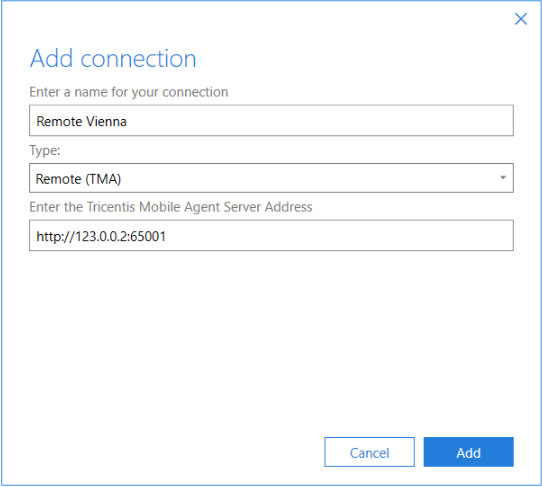
添加连接窗口,远程(TMA)连接。
云(Appium)云设备。
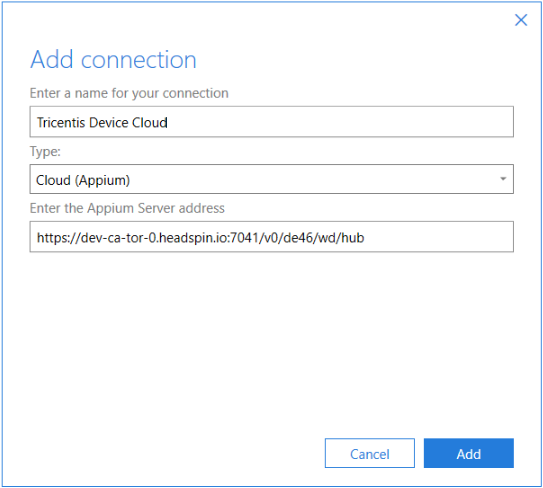
添加连接窗口,云(Appium)连接
到进入Appium服务器地址字段中,输入相应的Appium服务器的地址。
点击添加。然后您可以选择的连接选择一个连接下拉菜单中添加设备窗口。
的3.0移动引擎还能节省连接手机配置。